国产家用路由器比较适于咱们使用,界面比较友好。其中磊科家用路由器功能也比较强大,虽然设置的界面相对比较烦锁些。现以磊科Netcore NR625路由器为例,按照家庭网络的一般配置步骤讲解具体的配置方法和流程。
磊科路由器怎么设置?
用网线连接到电脑,另一头连接到路由器的PC口(PC1~PC4任意口都行):

查看并记下自动获取的IP地址,重点是默认网关是多少,一般是192.168.1.1:
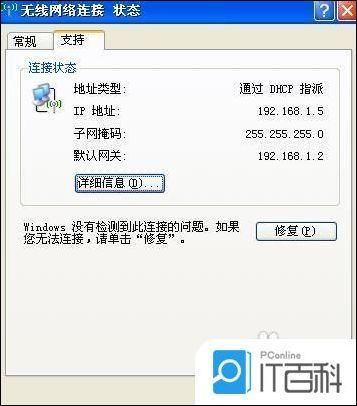
这个也就是路由器后台登陆的IP,也可以从路由器背面看到,如果没有改变的话;
然后,打开浏览器,输入上面得到的默认网关的IP,也就是192.168.1.1,并按回车键确认:

输入正常的用户名和密码。默认的用户名和密码一般为admin,如上图;
成功登陆后首先进入系统信息页面,打开界面后,看到的是系统信息下的状态页面。我们可以在这里找到WAN、LAN、无线以及路由状态:
进去后一般我们是先检查并开启DHCP服务。点击左侧的LAN设置按钮,在LAN设置选项卡下,确保勾选了启用DHCP Server复选框,后面的IP范围可用默认的。完成后点击应用按钮保存设置:
相关:melogin cn

以后,我们可以点击进入到DHCP客户信息选项卡,查看已经连接本路由器的客户端:

然后,我们再来配置无线网络。点击左侧的无线配置链接,然后在右边的基本配置选项卡下取消关闭无线网线前面的复选框,并单击应用按钮:
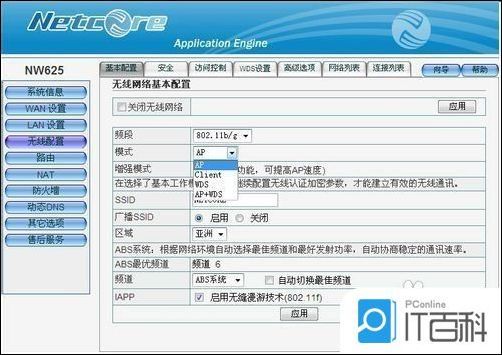
接着,再更改下面的SSID,改成你自己的名称。其它用默认即可,如上图;
对于无线网络,最为重要的一个就是密码安全问题,家中的无线网络一定要设置无线密码。我们点击安全选项卡,按需设置相关加密方式和加密密码,再单击应用按钮即可。建议使用WPA&WPA2:
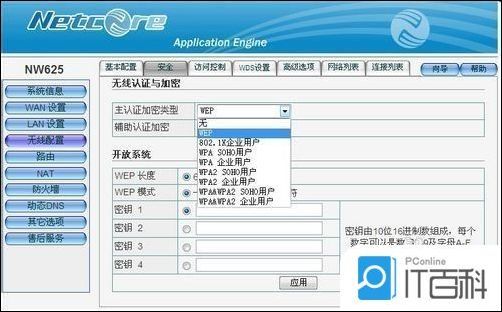
以上是属于路由器的本地局域网的设置,以上设置完成后能够成功连接本地网络,所以务必认真检查本地网络是否成功连接。但还不能上网,要连接外网还得进行以下设置;
最后,我们来配置上网的设置(此处以PPPoE拨号网络为例)。点击左侧的WAN设置,再点击右边的PPPoE用户单选项,再在下面的填写正确的PPPoE帐户和密码:
PPPoE帐户和密码就是ISP互联网服务提供商给我们的拨号上网的帐号和密码,其它的设置和动态IP用户的设置完全一样。最后我们可以决定路由器是否自动联网,保持网络联通状态,如上图;
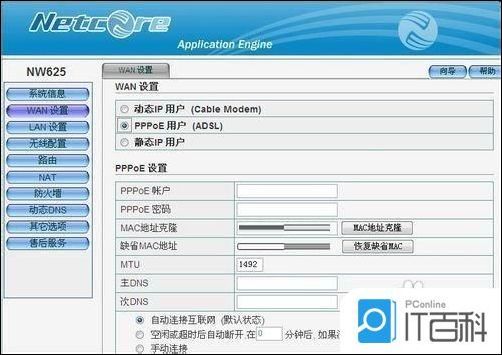
最后重启路由器即可。
以上就是“WiFi之家网”为你整理教程,希望能帮到你
原创文章,作者:192.168.1.1,如若转载,请注明出处:https://www.224m.com/182165.html


